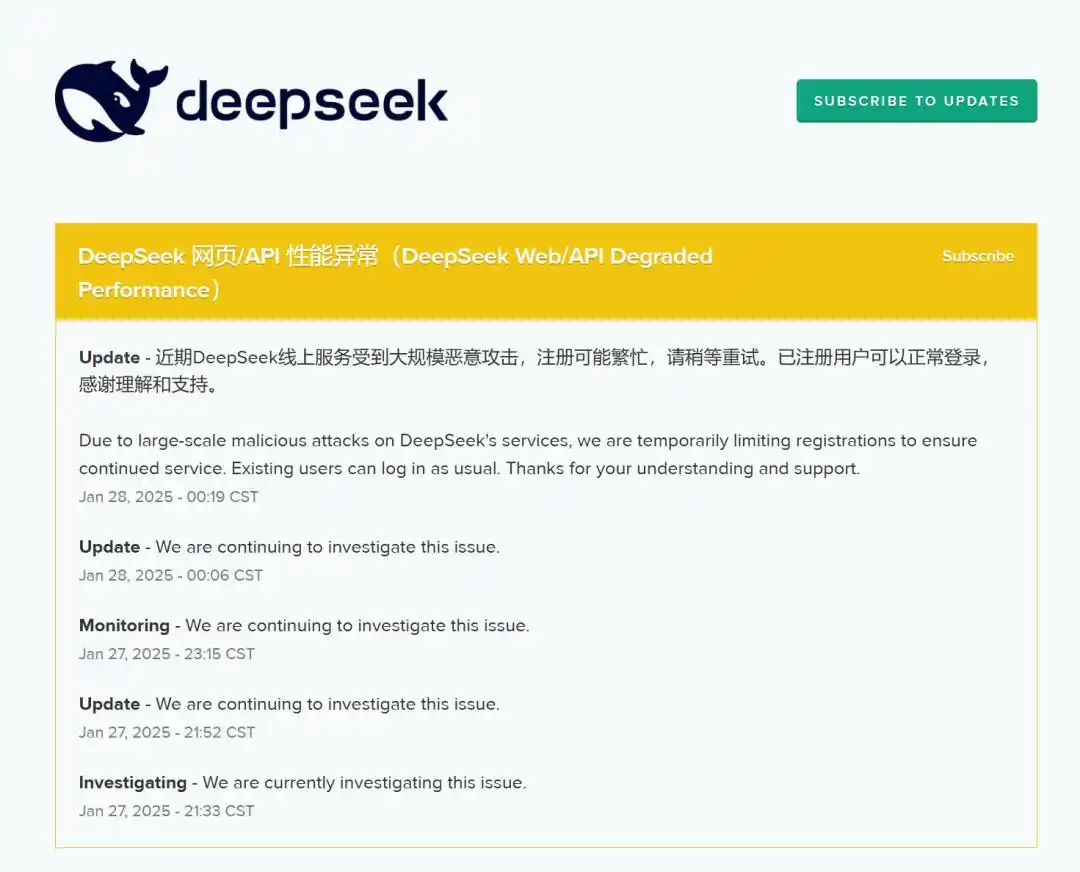这份清单专为新手设计,补充了操作场景、注意事项,修正了细节偏差,帮你快速掌握表格基础,提升数据处理效率。
- 快捷键:
Ctrl + N
- 场景:连续处理多个表格时,无需通过 “文件 – 新建” 菜单,一键创建新工作簿。
- 快捷键:
Ctrl + S
- 注意:新文件首次按
Ctrl+S会弹出 “另存为”,需选路径和格式(默认.xlsx);建议养成 “随时保存” 习惯,避免数据丢失。
- 步骤:文件 → 信息 → 保护工作簿 → 用密码进行加密
- 提示:密码需牢记,丢失无法找回,适合敏感数据(如工资表)。
- 步骤:审阅 → 保护工作表 → 勾选允许操作(如 “选定单元格”)→ 输入密码 → 确定
- 场景:多人共用工作簿时,锁定重要工作表(如汇总表),仅开放查看权限。
- 步骤:① 选中允许编辑的单元格 → 右键 “设置单元格格式” → 保护 → 取消 “锁定”→ 确定;② 审阅 → 保护工作表 → 输密码
- 原理:未锁定的单元格可编辑,其余区域被保护。
- 步骤:视图 → 冻结窗格 → 冻结首行 / 首列
- 场景:表格行数 / 列数多(如超 20 行)时,滚动时标题始终显示,避免看错数据对应关系。
- 步骤:视图 → 新建窗口 → 并排查看
- 补充:点击 “同步滚动” 可让两个窗口同步移动,适合对比 “1 月” 和 “2 月” 数据。
- 快捷键:选中单元格 →
Alt + 向下箭头
- 前提:单元格所在列已有重复值(如 “男 / 女”),直接选择避免重复输入;自定义选项见技巧 22。
- 快捷键:光标定位换行处 →
Alt + Enter
- 场景:输入地址、备注等多行内容,避免文本溢出单元格。
- 快捷键:
Ctrl + A
- 细节:光标在数据内,按 1 次选连续数据区,按 2 次选整个工作表;光标空白时,按 1 次选整个工作表。
- 步骤:选中含公式单元格 →
Ctrl+C(复制)→ 右键粘贴 → 选 “值”(图标 “123”)
- 场景:固定计算结果(如业绩统计),防止公式误改导致数据错误。
- 步骤:① 选中数据列 →
Ctrl+G(定位)→ 定位条件 → 空值 → 确定;② 右键 → 删除 → 整行
- 注意:删除前备份数据,避免误删有用行。
- 步骤:①
Ctrl选多单元格 → 输入内容(如 “待审核”);② Ctrl+Enter批量填充
- 场景:给不连续单元格标同一状态(如 “已发货”)。
- 快捷键:选中单元格 →
Ctrl + Shift + 1(数字 1)
- 效果:四舍五入为整数(如 123.45→123),保留数字格式。
- 快捷键:查找
Ctrl+F,替换Ctrl+H
- 技巧:替换时勾 “匹配单元格内容”(如只换 “100” 不换 “1000”),或用 “格式” 匹配特定颜色文本。
- 步骤:文件 → 选项 → 高级 → 编辑选项 → 选 “按 Enter 后移动方向”(默认向下)
- 场景:横向录入数据时,设为 “向右” 更高效。
- 步骤:①
Ctrl/Shift选工作表标签;② 编辑任意表(如改字体),其他表同步修改;③ 点未选标签取消批量
- 注意:确保各表结构一致(如表头位置相同)。
- 方法:① 先输英文单引号
'(如'0123,引号不显示);② 单元格格式设为 “文本” 再输入
- 场景:避免 Excel 自动去掉开头 0(如身份证号、产品编号 “001”)。
- 方法:① 拼音输入法打符号拼音(如 “五角星”→★);② 插入 → 符号(找特殊符号)
- 快捷键:
Ctrl + ;(分号)
- 注意:静态日期不随系统更新,动态日期用公式
=TODAY()。
- 步骤:① 选可见区域 →
Alt + ;(选可见单元格);② Ctrl+C复制
- 场景:筛选后只复制符合条件的可见数据。
- 步骤:数据 → 数据验证 → 允许 → 序列 → 来源输选项(英文逗号分隔,如 “男,女”)→ 确定
- 作用:避免输入错误(如 “合挌”),规范数据格式。
- 步骤:数据 → 分列 → 选 “分隔符号”(逗号 / 空格)或 “固定宽度”→ 按向导完成
- 示例:“张三 – 13800138000” 用 “-” 拆分,得 “张三” 和 “13800138000”。
- 步骤:① A1 输起始日(如 “2024-1-1”);② 开始 → 填充 → 序列 → 日期→ 输终止日(如 “2024-12-31”)→ 确定
- 效果:A 列自动填充全年日期,无需手动输入。
- 步骤:文件 → 选项 → 高级 → 取消 “在具有零值的单元格中显示零”→ 确定
- 场景:0 值多的表格(如空白业绩),隐藏后更简洁。
- 步骤:选中列 → 开始 → 条件格式 → 突出显示单元格规则 → 重复值 → 选颜色
- 场景:找重复身份证号、订单号,避免重复录入。
- 步骤:选中列 → 开始 → 条件格式 → 最前 / 最后规则 → 选 “前 10 项”(可改数字)→ 选颜色
- 场景:快速定位业绩前 3 名、销量后 5 名。
- 步骤:选中列 → 开始 → 条件格式 → 数据条 → 选样式
- 效果:数值越大,条越长,直观对比数据(如各部门业绩)。
- 步骤:选中单元格 → 右键 “设置单元格格式” → 数字 → 自定义 → 输
0.0, "万"→ 确定
- 示例:123456→12.3 万,简化大数值显示。
- 步骤:选中日期 → 右键 “设置单元格格式” → 数字 → 自定义 → 输
yyyy-mm-dd AAA→ 确定
- 说明:“AAA” 显 “周一”,“AAAA” 显 “星期一”,需先确保日期是 Excel 可识别格式(如 “2024/10/1”)。
- 步骤:选中手机号 → 右键 “设置单元格格式” → 数字 → 自定义 → 输
000 0000 0000→ 确定
- 前提:手机号为 11 位数字(文本 / 数值均可)。
- 步骤:选中单元格值(如 “张三”)→ 右键 → 筛选 → 按所选值筛选
- 场景:大数据量时,快速找 “张三” 的所有订单,比手动点筛选框快。
- 快捷键:
Ctrl + Shift + L
- 效果:按 1 次加筛选箭头,按 2 次取消(保留筛选结果,需清除筛选点 “清除”)。
- 步骤:选中数据 → 插入 → 数据透视表 → 选位置 → 确定 → 右侧拖字段(如 “部门” 到 “行”,“业绩” 到 “值”)
- 优势:无需公式,动态更新(数据源新增后刷新即可),适合多维度分析(如按部门 + 月份汇总)。
- 步骤:① 先按分类字段排序(如 “部门” 升序);② 数据 → 分类汇总 → 选 “分类字段”“汇总方式”(求和)→ 确定
- 效果:每个部门最后一行显总和,左侧 “-” 可折叠明细。
- 步骤:数据 → 合并计算 → 选函数(求和)→ 加多个表格区域 → 勾 “创建指向源数据的链接”→ 确定
- 前提:多表格结构一致(表头相同、数据类型一致),如 “Sheet1”“Sheet2” 都是 “姓名 – 业绩”。
- 步骤:数据 → 排序 → 添加条件 → 设 “部门升序”“业绩降序”→ 确定
- 场景:同部门内按业绩从高到低排序,方便对比。
- 步骤:选中数据(含表头)→ 数据 → 删除重复项 → 勾判断重复的列(如 “身份证号”)→ 确定
- 提示:表头不会被判定为重复,删除前备份数据。
- 步骤:选中连续行 → 数据 → 组合 → 选 “行”→ 确定
- 效果:左侧 “-” 隐藏明细,只显汇总行(如部门总计),适合复杂表格阅读。
- 快捷键:选中结果单元格(数据下方 / 右侧)→
Alt + =
- 效果:自动识别数值区域,插入
SUM()公式(如=SUM(A1:A10))。
- 公式:
=SUM(求和列区域)(如两列求和后,总总计用=SUM(C1:C10),C 列为每一行的两列和)
- 示例:A 列 “销量”、B 列 “单价”,C 列
=A1*B1(单 row 金额),总计用=SUM(C1:C10)。
- 公式:
=SUM('*'!A1)
- 说明:
*代表当前工作簿所有工作表,自动汇总 “Sheet1”“Sheet2” 等所有表的 A1 单元格值,无需逐个表引用。
- 步骤:点击单元格 → 点编辑栏左侧 “Fx”(插入函数)→ 搜索框输关键词(如 “利息”)→ 选对应函数(如
PMT)→ 按向导填参数
- 场景:不懂函数名称时,通过功能关键词快速找到所需函数。
- 步骤:公式中输入区域时,光标定位到区域起始(如
SUM(A1:)→ 按Ctrl + Shift + 向下箭头→ 自动选中 A1 到最后一行有数据的单元格(如A1:A100)
- 优势:避免手动输固定区域(如
A1:A100),数据新增后区域自动扩展。
- 步骤:公式 → 显示公式(点击按钮)
- 场景:批量检查公式是否正确(如有无错引单元格),再次点击 “显示公式” 恢复数值显示。
- 步骤:页面布局 → 打印标题 → 点击 “顶端标题行” 右侧折叠按钮 → 选中表头行(如$1:$1)→ 确定
- 场景:表格超 1 页,确保第 2 页及以后都显示表头(如 “姓名、业绩、日期”)。
- 步骤:页面布局 → 调整为合适大小 → 宽度选 “1 页”、高度选 “1 页”
- 注意:页数过多时(如 10 页缩到 1 页),文字会变小,需确保打印后清晰可读。
- 步骤:选中任意图表 → 按
Ctrl + A(选中所有图表)→ 按Delete删除
- 场景:表格中图表过多,需统一清理时,避免逐个删除。
- 步骤:页面布局 → 背景 → 选图片文件 → 插入
- 注意:背景仅在 Excel 中显示,打印时默认不打印;若需打印背景,需在 “页面设置” 中勾 “打印背景色和图像”。
- 步骤:插入图片 → 选中图片 → 图片格式 → 删除背景 → 拖动边框调整保留区域 → 点击 “保留更改”
- 场景:插入产品图、Logo 时,去除白色背景,让图片与表格融合更自然。